Google Gemini to konkurent chatGPT zaprojektowany do obsługi szerokiego zakresu zadań, od generowania kreatywnych treści po pomoc w codziennych czynnościach, takich jak pisanie e-maili i tłumaczenie języków. Chociaż w większości jest on nadal dość bezużyteczny, to być może i tak będziesz chciał zainstalować go jako aplikację w systemie Windows 11. A ponieważ nie ma natywnej aplikacji do zainstalowania, musisz postępować zgodnie z tym procesem. Przeczytaj artykuł i dowiedz się, jak korzystać z aplikacji Google Gemini.

Najważniejsze informacje:
- Dowiedz się, jak zainstalować Google Gemini jako aplikację w systemie Windows 10 lub 11.
- Co to jest PWA (progresywna aplikacja internetowa)?
Spis treści
Czym jest progresywna aplikacja internetowa (PWA)?
PWA to strona internetowa, która oferuje doświadczenie podobne do aplikacji. Może działać w trybie offline, wysyłać powiadomienia i aktualizować się automatycznie, choć funkcje te zależą od wsparcia dewelopera. Instalacja Gemini jako PWA pozwoli jej zachowywać się jak natywna aplikacja na pulpicie Windows.
Jak zainstalować Google Gemini jako aplikację na Windows 11
Zainstaluj Google Gemini jako aplikację (Microsoft Edge)
- Otwórz przeglądarkę Microsoft Edge.
- Przejdź do Gemini
- Zaloguj się na swoje konto.
- Kliknij menu z trzema kropkami w prawym górnym rogu.
- Wybierz podmenu Aplikacje.
- Kliknij opcję Zainstaluj tę witrynę jako aplikację.
- Potwierdź instalację, klikając przycisk Zainstaluj.
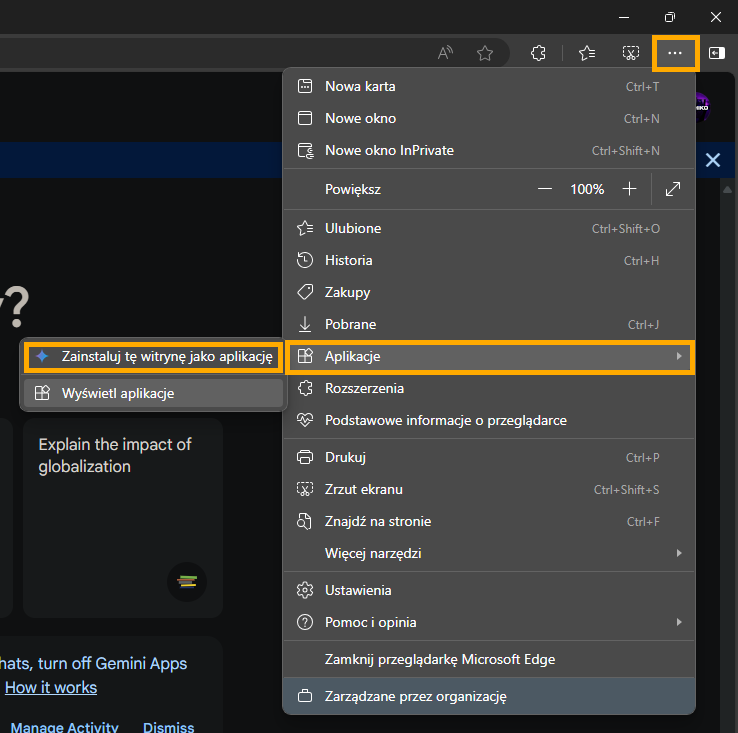
Po zainstalowaniu Gemini pojawi się w menu Start i będzie mógł zostać przypięty przez użytkownika do paska zadań. Będzie działać jak każda inna aplikacja, umożliwiając zmianę rozmiaru, minimalizację lub przeciąganie po ekranie. Jeśli subskrybujesz „Gemini Advanced”, możesz uzyskać dostęp do dodatkowych funkcji w aplikacji.
Odinstalowywanie Google Gemini jako aplikacji (Microsoft Edge)
- Otwórz aplikację Gemini.
- Kliknij menu z trzema kropkami w prawym górnym rogu.
- Przejdź do ustawień aplikacji.
- Kliknij Odinstaluj.
- (Opcjonalnie) Zaznacz pole, aby wyczyścić dane z Microsoft Edge, a następnie kliknij Usuń.
Zainstaluj Google Gemini jako aplikację (Google Chrome)
- Otwórz przeglądarkę Google Chrome.
- Przejdź do Gemini
- Kliknij menu z trzema kropkami w prawym górnym rogu.
- Wybierz opcję Przesyłaj, zapisuj i udostępniaj, a następnie wybierz opcję Zainstaluj stronę jako aplikację.
- (Opcjonalnie) Zmień nazwę aplikacji według potrzeb.
- Kliknij przycisk Zainstaluj.
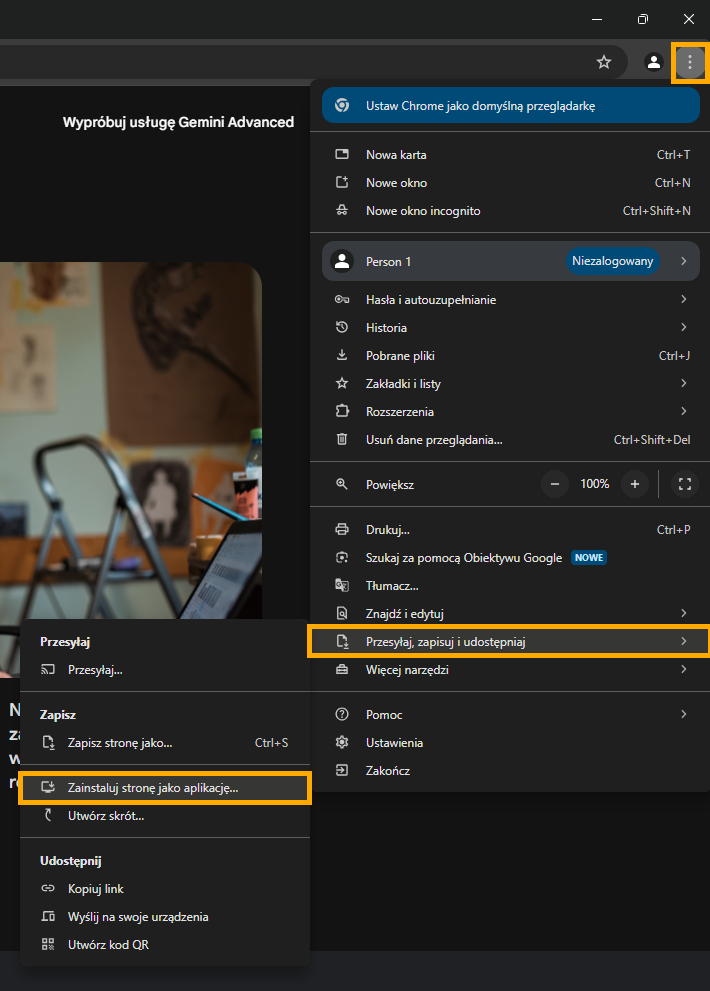
Aplikacja będzie teraz dostępna z menu Start i można ją przypiąć do paska zadań w celu szybkiego dostępu.
Odinstalowywanie Google Gemini jako aplikacji (Google Chrome)
- Otwórz aplikację Gemini na urządzeniu.
- Kliknij menu z trzema kropkami w prawym górnym rogu.
- Wybierz opcję Odinstaluj Gemini.
Alternatywnie możesz przejść do Ustawienia > Aplikacje > Aplikacje i funkcje lub kliknąć prawym przyciskiem myszy aplikację w menu Start i wybrać Odinstaluj.
